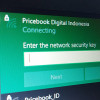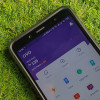Tips Menghemat Baterai Pada Laptop Windows 10
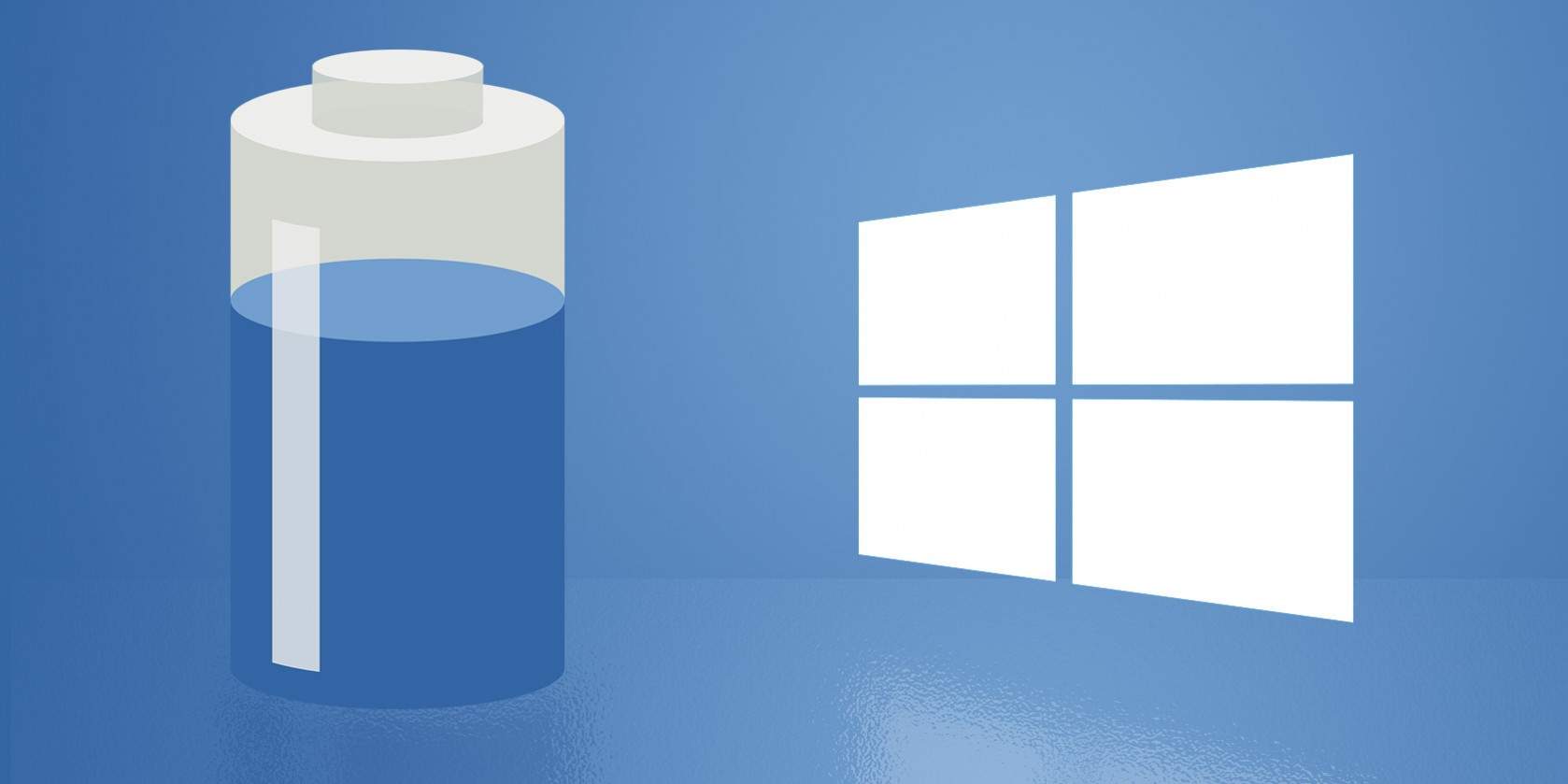
Setiap pengguna perangkat mobile seperti laptop pasti akan frustasi bila mendapati indikator baterai menunjukkan peringatan akan habis. Apalagi, saat itu kamu sedang tidak membawa charger atau tidak menemukan colokan listrik. Hal ini memang masih menjadi masalah bagi sebagian pengguna perangkat mobile seperti smartphone, tablet hingga laptop.
Menariknya, beberapa produsen laptop hingga pengembang sistem operasi mulai mengembangkan sistem baterai yang lebih hemat setiap tahunnya. Seperti yang dihadirkan Microsoft dalam sistem operasi terbarunya, Windows 10. Laptop dengan sistem Windows 10 bahkan sudah memiliki power management yang lebih hemat daya. Sebut saja fitur Battery Saver yang akan aktif saat laptop dalam kondisi lambat.
Tidak hanya itu, Microsoft juga sudah menghadirkan beberapa aplikasi eksternal hingga software khusus yang bisa diunduh pada Microsoft Store untuk bisa menghemat baterai laptop. Namun bila aplikasi tersebut dirasa kurang, kamu bisa mencoba beberapa metode dan tips dibawah ini.
1. Battery Saver
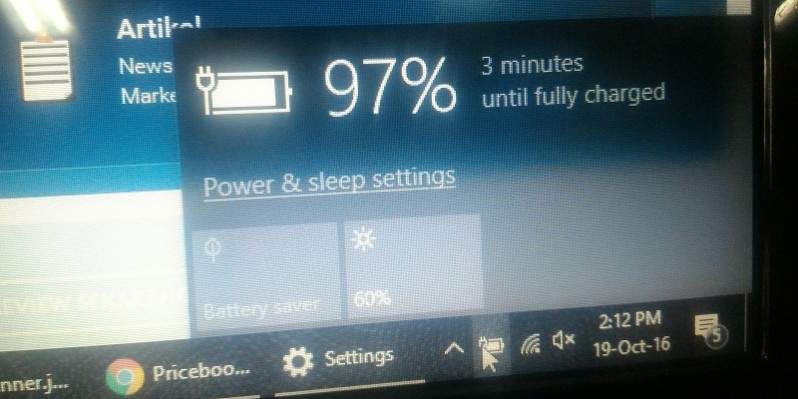
Windows 10 saat ini sudah digunakan oleh ratusan juta perangkat. Beberapa juta diantaranya sudah dipasang pada perangkat laptop. Untuk itu, windows 10 sudah dibekali Battery Saver untuk memaksimalkan perangkat saat digunakan. Fitur ini akan secara otomatis menghentikan email dan calendar update, mematikan update live tile hingga membatasi aplikasi di Background.
Kamu bisa menemukan fitur ini dengan cara menekan tombol windows+I atau masuk ke settings – system. Kamu akan menemukan pilihan fitur Battery Saver pada panel sebelah kiri. Pada panel lainnya, kamu bisa menemukan daftar aplikasi yang boros baterai dan mematikannya. Kamu bisa mengaktifkan fitur ini agar baterai laptop windows 10 bertahan lebih lama. Sebagai catatan, fitur ini tidak akan muncul bila laptop kamu tidak menggunakan baterai atau langsung dicolokkan ke sumber listrik.
2. Manfaatkan Fitur Power dan Sleep
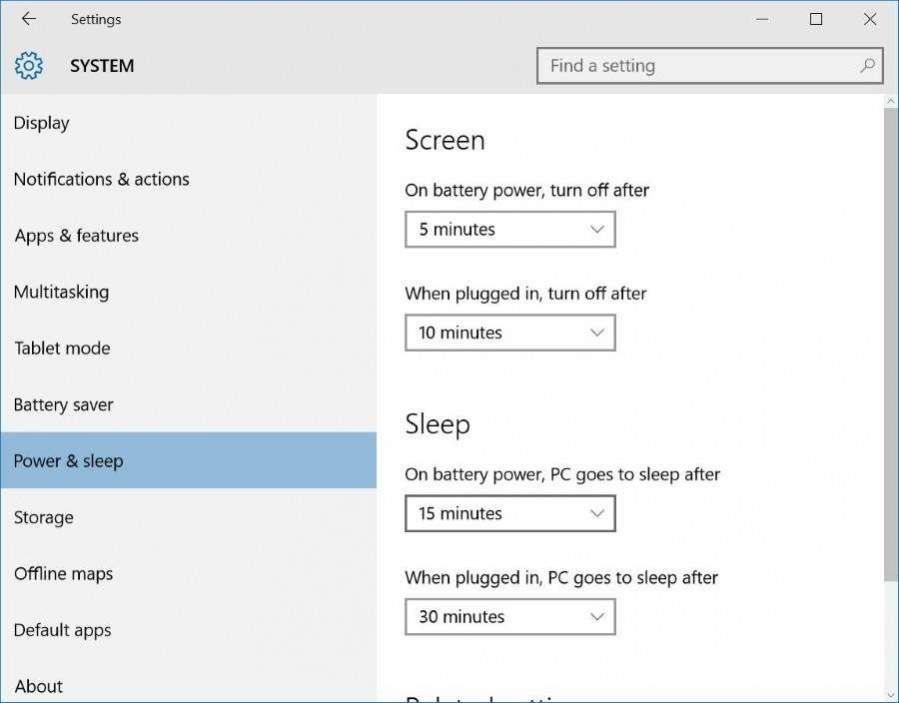
Windows 10 memang pengembangan dari Windows 10. Alhasil sistem ini masih dibekali fitur built in power dan sleep optimization. Kamu bisa memanfaatkan fitur ini untuk menghemat baterai laptop Windows 10. Kamu bisa mengatur pilihan 10-15 menit. Jadi ketika laptop tidak digunakan selama 10 menit, layar akan secara otomatis meredup atau menidurkan perangkat.
3. Matikan Konektivitas Wireless
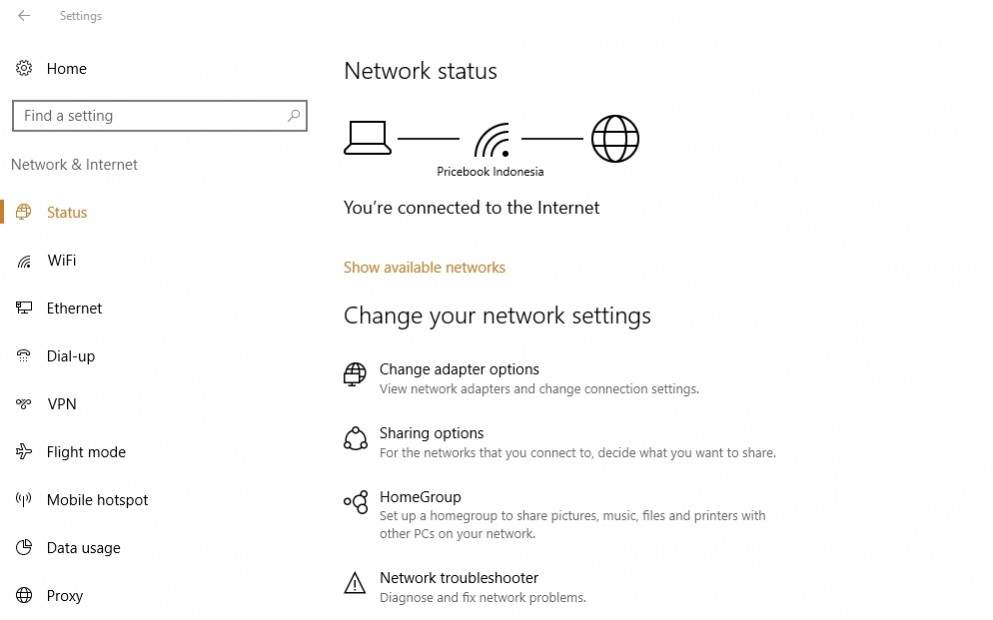
Untuk semakin menghemat baterai laptop Windows 10, kamu bisa mematikan konektivitas. Meski sederhana ternyata tips hemat baterai laptop ini sangat berpengaruh besar. Cara paling mudah melakukan tips ini ialah mengaktifkan mode AirPlane yang kini sudah ada di sebagian besar perangkat mobile. Mode ini cukup berguna untuk mematikan semua konektifitas mulai dari Wifi, GPS hingga Bluetooth. Kamu bisa mengaktifkan mode ini pada settings – network and internet.
4. Copot Aksesoris dan Peripherals yang Tidak Terpakai

Microsoft juga menyarankan pengguna laptop Windows 10 untuk mencabut aksesoris hingga peripherals yang tidak digunakan untuk meningkatkan performa dan menghemat baterai laptop. Jadi, sebaiknya cabut eksternal hard drives, printer, flashdisk hingga mouse. Bahkan sebuah memori card pun sebaiknya dicabut untuk memberikan efek hemat daya yang lebih maksimal.
Tips Lain
Selain cara-cara diatas, kamu juga bisa menghemat baterai laptop Windows 10 dengan cara mengurangi atau mengecilkan volume saat kamu sedang menonton video atau mendengarkan musik. Kalau perlu kamu bisa menggunakan headset. Kamu juga menggunakan theme windows yang lebih gelap agar layar laptop tidak boros daya. Terakhir kamu bisa menjalankan aplikasi yang dibutuhkan saja dan segera matikan aplikasi yang tidak digunakan.
Menggunakan Aplikasi Penghemat Baterai
Seperti yang sudah diterangkan diatas, Microsoft menghadirkan cukup banyak aplikasi penghemat baterai untuk Windows 10. Bila kamu tertarik mencobanya, Pricebook akan sajikan beberapa rekomendasinya untuk kamu.
Battery Life Extender
Aplikasi ini menjadi salah satu aplikasi terbaik untuk mengatur aplikasi agar lebih hemab baterai. Aplikasi ini akan bekerja dengan cara mengoptimalkan semua aplikasi yang aktif sehingga mesin kian bekerja maksimal dan efisien. Aplikasi ini juga memudahkan kamu dalam mengisi daya baterai lebih cepat. Menariknya, aplikasi ini tidak memakan RAM terlalu banyak. Aplikasi ini sayangnya lebih optimal untuk laptop buatan Samsung.
Download Battery Life Extender
Baterry Care
Aplikasi penghemat baterai laptop Windows 10 ini bisa kamu unduh secara gratis. Aplikasi ini akan mengoptimalkan baterai sehingga bisa digunakan lebih lama. Aplikasi ini bahkan bisa mengecek aplikasi mana saja yang boros baterai. Aplikasi ini juga memiliki berbagai mode hemat daya yang bisa kamu pilih sesuai kebutuhan. Kamu bisa memilih mode untuk bekerja atau mode untuk penggunaan harian yang tidak akan mempengaruhi performa laptop Windows 10.
Battery Optimizer
Aplikasi penghemat baterai laptop Windows 10 ini didesain untuk memaksimalkan kapasitas baterai saat dilakukan pengisian daya. Alhasil, laptop pun bisa bertahan lebih lama saat digunakan. Selain itu, aplikasi ini juga bisa mengoptimalkan sistem saat multitasking.
Semoga tips menghemat baterai pada laptop windows 10 ini bisa berguna untuk kamu yang aktif memakai laptop.